Jeżeli dokument zauważony zostanie w dniu jego sprzedaży należy skontaktować się z punktem POS w celu ustalenia, czy:
- Dokument nie wydrukował się (widoczny numer fiskalny – „TEMP…”, status utworzony; po wejściu w historię dokumentu widnieje informacja o: utworzeniu dokumentu, nadaniu znacznika TEMP).


Usunięcie znacznika TEMP – pozostawienie pustego pola „Numer fiskalny”: zaznaczenie wiersza z dokumentem, skorzystanie z przycisku [Ustaw numer fiskalny], usunięcie znacznika TEMP, zapisanie przyciskiem [OK].

- Dokument wydrukował się z drukarki fiskalnej (widoczny numer fiskalny – „TEMP…”, status utworzony, po wejściu w historię dokumentu widnieje informacja o: utworzeniu dokumentu, nadaniu znacznika TEMP, brak nadania właściwego numeru fiskalnego, brak zmiany statusu na „Zaakceptowany”).


- Nadanie kolejnego numeru fiskalnego: zaznaczenie wiersza z dokumentem, skorzystanie z przycisku [Ustaw numer fiskalny], podanie kolejnego numeru – w przykładzie będzie to „8/45” – zatwierdzenie wprowadzonych danych przyciskiem [OK].

- Zmiana statusu dokumentu na „Zaakceptowany” przez osobę zarządzającą systemem w firmie:
- Sposób 1: skorzystanie z przycisku koła znajdującego się na końcu wiersza wybranego dokumentu – widoczna zmiana statusu w kolumnie „Status”.

- Sposób 2: zaznaczenie wiersza z dokumentem, skorzystanie z przycisku [Dokument], przycisk [Zmień status], wybranie „Zaakceptowany”, przycisk [OK] – po odświeżeniu strony widoczny będzie zaktualizowany status.
![Zatwierdzenie dokumentu - skorzystanie z przycisku [Zmień status] dostępnego po skorzystaniu z [Dokument] Zatwierdzenie dokumentu - skorzystanie z przycisku [Zmień status] dostępnego po skorzystaniu z [Dokument]](/files/media/2022-12/thumb800_42eec6a3c2c792b87255.png)
- Sposób 1: skorzystanie z przycisku koła znajdującego się na końcu wiersza wybranego dokumentu – widoczna zmiana statusu w kolumnie „Status”.
- Nadanie kolejnego numeru fiskalnego: zaznaczenie wiersza z dokumentem, skorzystanie z przycisku [Ustaw numer fiskalny], podanie kolejnego numeru – w przykładzie będzie to „8/45” – zatwierdzenie wprowadzonych danych przyciskiem [OK].